
- ผู้เขียน John Day [email protected].
- Public 2024-01-30 13:06.
- แก้ไขล่าสุด 2025-01-23 15:12.

นี่เป็นโครงการง่ายๆ ที่มีแนวคิดในการสร้างปุ่มสัมผัสแบบต้านทานที่รวม RGB Led เมื่อใดก็ตามที่แตะปุ่มนี้จะสว่างขึ้นและสามารถปรับแต่งสีของหลอดไฟได้ สามารถใช้เป็นปุ่มสัมผัสแบบเรืองแสงแบบพกพาผ่านเครือข่ายไร้สายได้
ลองดูวิดีโอของฉัน:
ขั้นตอนที่ 1: BOM
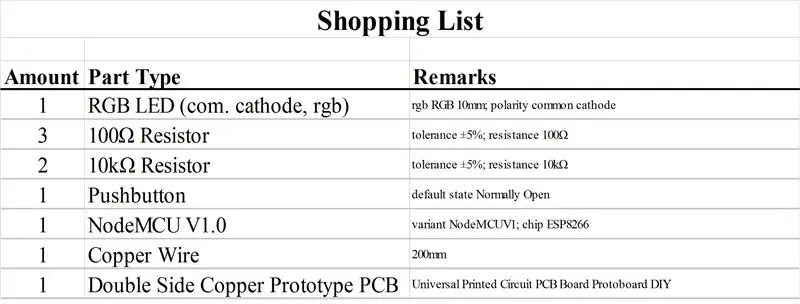
ขั้นตอนที่ 2: แผนผังและการประกอบบอร์ด
แผนผัง
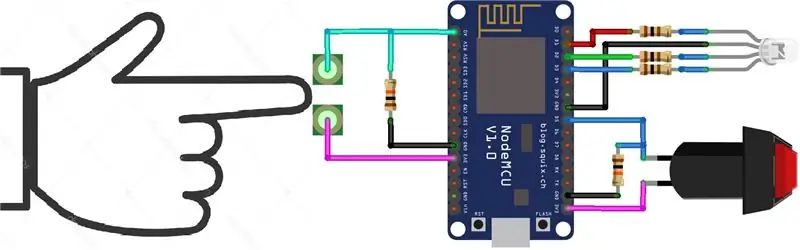
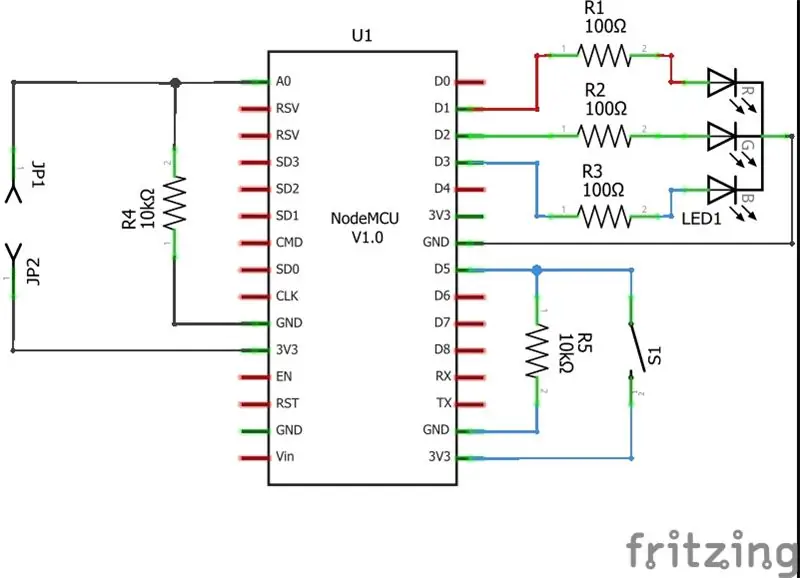
การประกอบบอร์ด
เซ็นเซอร์สัมผัสทำจากลวดทองแดง 6mm2 และ 10mm RGB led ลวดทองแดงจะงอรอบ RGB led มีรูปร่างดังภาพด้านล่างและบัดกรีไปยังต้นแบบ PCB
ฉันเพิ่มปุ่มสำหรับตัวเลือกการเลือกโหมดอีกหนึ่งปุ่ม ดังนั้นปุ่มสัมผัสนี้จึงสามารถควบคุมได้ด้วยฟังก์ชันบางอย่าง เช่น: LOCK MODE, ON/OFF MODE, TOGGLE MODE….


ขั้นตอนที่ 3: คำอธิบาย
ลองดูแผนผังด้านล่าง:
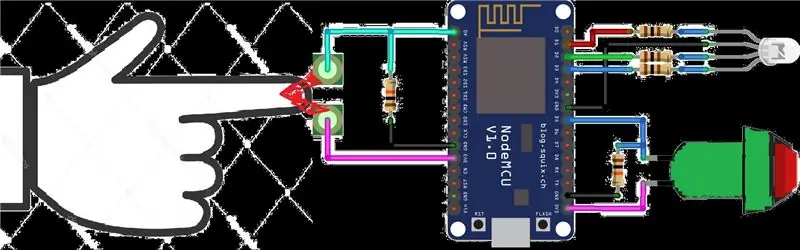
เมื่อสัมผัสกัน นิ้วของมนุษย์จะทำหน้าที่เป็นตัวต้านทานและยอมให้กระแสไฟฟ้าขนาดเล็กไหลผ่าน ทำให้เกิดการเปลี่ยนแปลงทางไฟฟ้าเล็กน้อยที่ขาอนาล็อกของ Arduino ในทางปฏิบัติ เมื่อฉันวัดแรงดันไฟฟ้าระหว่างสายทองแดง 2 เส้น มันแสดง:
- ไม่มีนิ้วสัมผัส: 3.29V
- เมื่อสัมผัสนิ้ว: 3.24V
แรงดันตกคร่อม 0.05V (50mV) สามารถตรวจจับได้ด้วยขาอนาล็อก A0 ของ NodeMCU เมื่อฉันอ่านอินพุตแบบอะนาล็อก A0 ผ่านพอร์ตอนุกรม มันแสดง:
- เมื่อไม่ใช้นิ้วสัมผัส ค่าที่อ่านได้จะอยู่ที่ประมาณ 3 ในหน่วยวิศวกรรม
- เมื่อสัมผัสด้วยนิ้ว ค่าการอ่านจะผันผวนประมาณ 16 ในหน่วยวิศวกรรม
เนื่องจากการอ่านค่าผันผวน ฉันต้องทำค่าเฉลี่ยประมาณ 20 ตัวอย่างเพื่อให้ได้ค่าที่ถูกต้อง โปรดตรวจสอบในขั้นตอนต่อไปเพื่อดูเคล็ดลับนี้
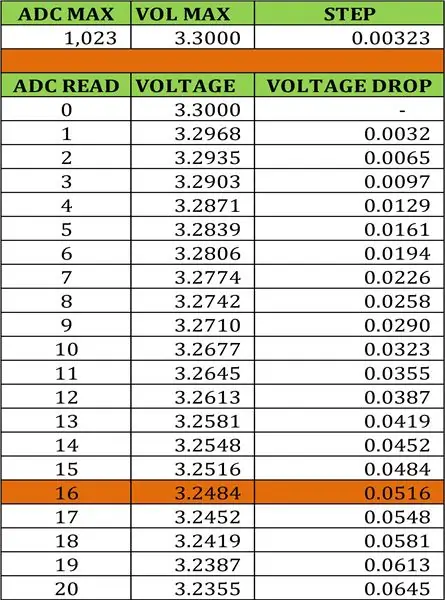
พื้นที่สัมผัสของนิ้วสัมผัสเป็นสิ่งสำคัญมากในกรณีนี้ นั่นเป็นเหตุผลที่ผมงอสายทัชคูเปอร์ที่มีรูปร่างเหมาะสมเพื่อเพิ่มพื้นที่สัมผัส ระหว่างการทดสอบ ปุ่มสัมผัสแบบต้านทานนี้จะทำงานได้อย่างเสถียรและแม่นยำเมื่อแตะด้วยสองนิ้ว
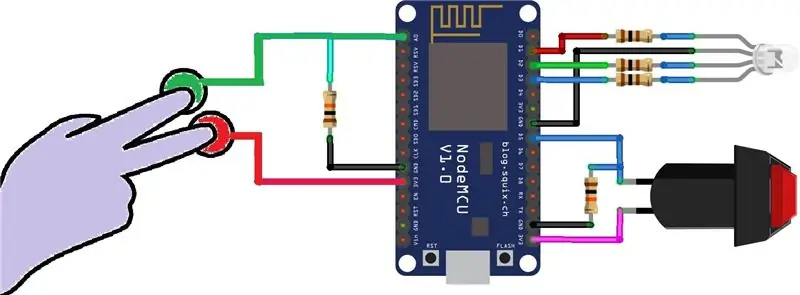
ปุ่มสัมผัสแบบต้านทานนี้ทำงานได้ดีแม้ว่า Arduino จะใช้พลังงานจากแบตเตอรี่หรือแหล่งจ่ายไฟก็ตาม
แนะนำ:
การออกแบบเกมในการสะบัดใน 5 ขั้นตอน: 5 ขั้นตอน

การออกแบบเกมในการสะบัดใน 5 ขั้นตอน: การตวัดเป็นวิธีง่ายๆ ในการสร้างเกม โดยเฉพาะอย่างยิ่งเกมปริศนา นิยายภาพ หรือเกมผจญภัย
การตรวจจับใบหน้าบน Raspberry Pi 4B ใน 3 ขั้นตอน: 3 ขั้นตอน

การตรวจจับใบหน้าบน Raspberry Pi 4B ใน 3 ขั้นตอน: ในคำแนะนำนี้ เราจะทำการตรวจจับใบหน้าบน Raspberry Pi 4 ด้วย Shunya O/S โดยใช้ Shunyaface Library Shunyaface เป็นห้องสมุดจดจำใบหน้า/ตรวจจับใบหน้า โปรเจ็กต์นี้มีจุดมุ่งหมายเพื่อให้เกิดความเร็วในการตรวจจับและจดจำได้เร็วที่สุดด้วย
วิธีการติดตั้งปลั๊กอินใน WordPress ใน 3 ขั้นตอน: 3 ขั้นตอน

วิธีการติดตั้งปลั๊กอินใน WordPress ใน 3 ขั้นตอน: ในบทช่วยสอนนี้ ฉันจะแสดงขั้นตอนสำคัญในการติดตั้งปลั๊กอิน WordPress ให้กับเว็บไซต์ของคุณ โดยทั่วไป คุณสามารถติดตั้งปลั๊กอินได้สองวิธี วิธีแรกคือผ่าน ftp หรือผ่าน cpanel แต่ฉันจะไม่แสดงมันเพราะมันสอดคล้องกับ
การลอยแบบอะคูสติกด้วย Arduino Uno ทีละขั้นตอน (8 ขั้นตอน): 8 ขั้นตอน

การลอยแบบอะคูสติกด้วย Arduino Uno ทีละขั้นตอน (8 ขั้นตอน): ตัวแปลงสัญญาณเสียงล้ำเสียง L298N Dc ตัวเมียอะแดปเตอร์จ่ายไฟพร้อมขา DC ตัวผู้ Arduino UNOBreadboardวิธีการทำงาน: ก่อนอื่น คุณอัปโหลดรหัสไปยัง Arduino Uno (เป็นไมโครคอนโทรลเลอร์ที่ติดตั้งดิจิตอล และพอร์ตแอนะล็อกเพื่อแปลงรหัส (C++)
5-Wire Resistive Touch Sensor: 10 ขั้นตอน

5-Wire Resistive Touch Sensor: สวัสดี สวัสดี! ฉันเคยทำงานในไซต์นี้มาระยะหนึ่งแล้ว และดูเหมือนว่ามีการเปลี่ยนแปลงหลายอย่าง! ในที่สุดฉันก็พร้อมที่จะกลับมาอยู่หลังพวงมาลัยสำหรับโปรเจ็กต์อื่นแล้ว และฉันคิดว่าถึงเวลาต้องเปลี่ยนแปลงตัวเองบ้างแล้ว! ฉันคิดไว้แล้วว่าจะต้อง
